
AVI動画再生できない時に試すべき解決策3選
AVI(Audio Video Interleave)は動画や音声のファイル形式の1つで、多くのデバイスやソフトウェアでサポートされていますが、互換性やコーデックの問題により再生できないこともあります。
この記事では、AVIファイルが再生できない主な原因とその解決方法について詳しく解説していきます。
AVI動画形式について
AVI(Audio Video Interleave)は、Microsoftが開発した動画と音声の保存フォーマットで、1992年に登場しました。AVI形式は、音声と動画データを同時に格納できるため、動画再生に適した形式として広く使用されています。以下にAVIの特徴と利点について紹介します。
この形式は、映像と音声を高品質で保存できる汎用的なフォーマットですが、その大きなファイルサイズやコーデックに依存する特性には注意が必要です。高品質な映像を必要とする場面では優れた選択肢となりますが、再生の際には対応コーデックがインストールされていることを確認することが重要です。
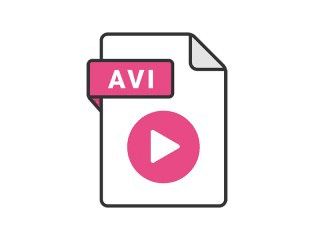
AVIファイルが再生できない原因とは?
AVIファイルが再生できない原因はいくつかあります。まずは代表的なものを見ていきましょう。
原因1:コーデックの問題
AVIファイルは、さまざまなコーデック(データ圧縮技術)で圧縮された音声や動画データを含んでいます。したがって、適切なコーデックがインストールされていないと再生ができません。コーデックが不足している場合、ファイルを開こうとしてもエラーメッセージが表示されるだけです。
原因2:プレイヤーの互換性
使用しているメディアプレイヤーがAVI形式をサポートしていない場合も再生できません。特に、Windows Media Playerなどの標準プレイヤーは、すべてのコーデックに対応していないため、エラーが発生することがあります。
原因3:ファイルの破損
AVIファイルがダウンロード中に損傷したり、不適切に保存されたりすると、破損してしまうことがあります。破損したファイルは正常に再生できないため、エラーメッセージが表示されることがあります。
AVIファイルが再生できない場合の解決方法
ここからは、上記の原因ごとに、AVIファイルが再生できない問題を解決する方法について解説します。
方法1:コーデックをインストールする
まず最も基本的な解決策として、必要なコーデックをインストールする方法があります。AVIファイルにはさまざまなコーデックが使われるため、汎用性のあるコーデックパック(例:K-Lite Codec Pack)をインストールすることで、多くのAVIファイルを再生可能にできます。
K-Lite Codec Packのインストール方法
公式サイトからK-Lite Codec Packをダウンロードし、インストールします。
インストール後、再生したいAVIファイルを再度開いてみてください。
方法2:ファイル修復ツールを使用する
AVIファイルが再生できない場合、修復ソフトウェアの使用が効果的です。破損した動画ファイルを高精度で修復できる「4DDiG File Repair」を使えば、重要なAVIファイルが破損してしまった際に、再生可能な状態に復元できる可能性があります。以下の手順で修復を試してみましょう。
4DDiG File Repairを無料ダウンロード:https://x.gd/cpB0m
手順1:4DDiG File Repairを起動します。左側のメニューバーの「ファイルの修復」タブをクリックします。次に、「動画修復」を選択し、その下にある「動画を追加」ボタンをクリックします。
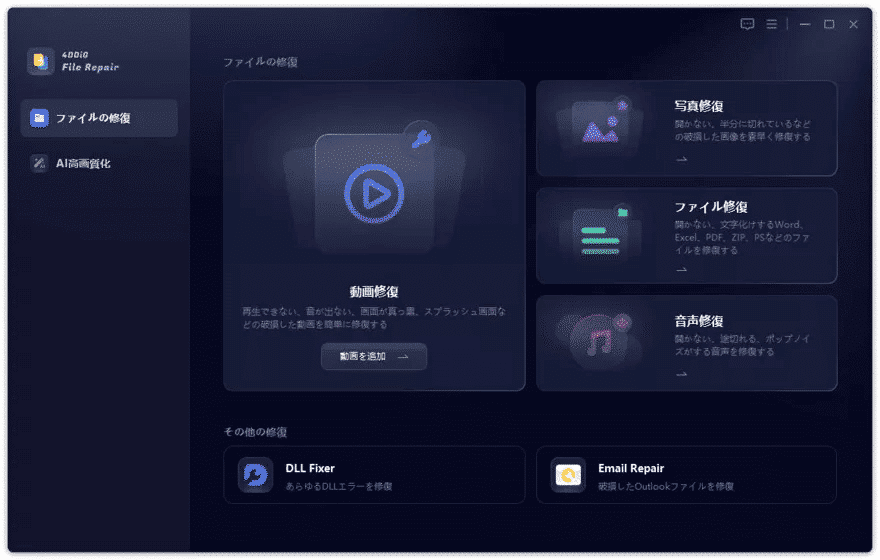
手順2:「動画を追加する」ボタンをクリックし、破損したAVI動画を追加します。
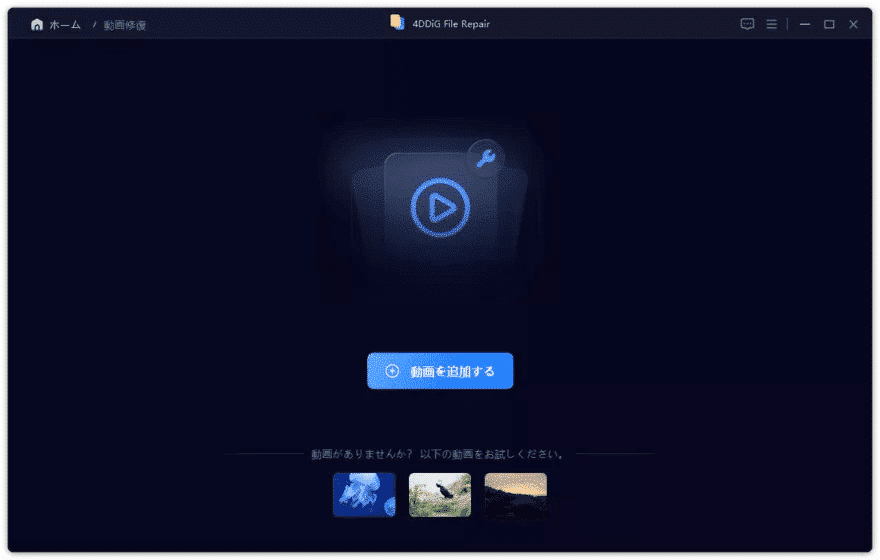
手順3:「すべてを修復」ボタンをクリックすると、プログラムは自動的に破損したAVI動画を修復します。
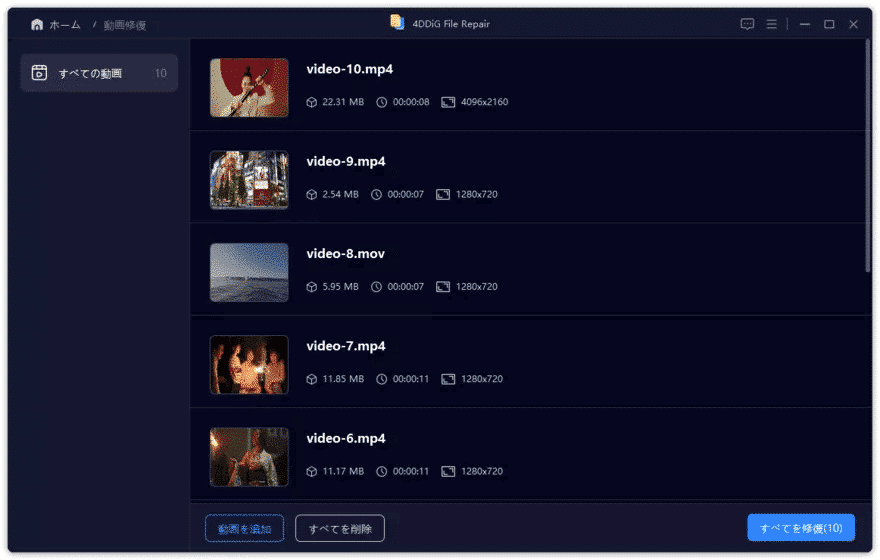
手順4:動画の修復が完了すると、修復されたAVI動画をプレビューして、指定した場所に保存できます。

方法3:別のメディアプレイヤーを試す
使用しているメディアプレイヤーがAVI形式をサポートしていない場合、別のプレイヤーを試すのも有効な解決策です。例えば、VLCメディアプレイヤーは幅広いコーデックに対応しているため、再生できないAVIファイルも正常に再生できる可能性が高いです。
AVI動画が再生できない問題を未然に防ぐ方法
AVIが再生できないトラブルを未然に防ぐため、次の対策を心がけましょう。
①ファイルのバックアップを定期的に行う:AVIファイルの破損に備えて、外付けハードディスクやクラウド(Google Drive、Dropboxなど)で定期的にバックアップを取りましょう。
②ダウンロード時には信頼できるサイトを利用する:AVIファイルは、必ず信頼性の高いサイトや公式サイトからダウンロードし、不正なファイルによるリスクを回避しましょう。
③メディアプレイヤーの定期的なメンテナンスを行う:メディアプレイヤーやシステムを常に最新に保ち、不要なコーデックやプラグインを削除して、再生互換性と安定性を向上させましょう。
以上の対策で、AVIファイルが再生できないトラブルを未然に防ぎ、安心して動画を楽しみましょう。
最後に
AVIファイルが再生できないときは、コーデックやプレイヤーの問題、ファイルの破損などが原因であることが多いです。本記事で紹介した解決方法を試すことで、多くの場合トラブルを解消できるはずです。
4DDiG File Repairは、破損したAVIファイルを高精度で修復できる信頼性の高いツールです。簡単な操作でファイルを復元し、再生できる状態に戻すことができるため、再生トラブルに困ったときには非常に役立ちます。大切なAVIファイルをもう一度楽しむために、4DDiG File Repairの使用をぜひお勧めします。
4DDiG File Repairを無料ダウンロード:https://x.gd/cpB0m
【4DDiG File Repairについて】
4DDiG File Repairは、AI技術を搭載したファイル修復と高画質化のオールインワンツールです。破損した動画・写真・ファイル・音声を修復するだけでなく、動画や写真の画質を向上させ、さらに白黒の動画や写真をカラー化することも可能です。ぜひお試しください!
公式HP:https://4ddig.tenorshare.com/jp/file-repair.html
公式X(旧Twitter):https://x.com/4ddigjp
公式YouTube:https://www.youtube.com/@-Tenorshare4DDiGJapan
公式Note:https://note.com/tenorshare_4ddig
